如何关闭windows10更新和应用p2p共享给别的电脑【图文教程】
默认情况下,win10系统会自动分享你电脑内下载的windows更新和应用给其他电脑,这样不仅无法保障自己的隐私,而且类似p2p共享也会徒增电脑和网速的负担。这该怎么办呢?接下来,小编就向大家分享关闭windows10更新和应用p2p共享给别的电脑的具体方法。
具体方法如下:
1、微软这个设计上可能是为了解决以往Windows下载自动更新很慢很卡,透过共享的机制,微软也可以降低自身的网络负担与节省自家的网络流量,但是这样的设计却造成把网络转嫁于使用者的身上;

2、首先点选开始按钮,再点选【设置】;
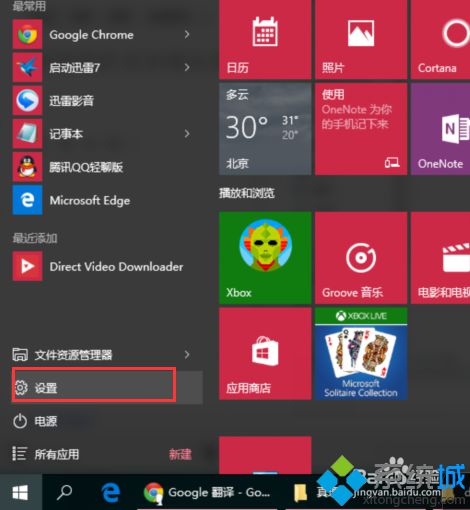
3、接着点选【更新和安全】;
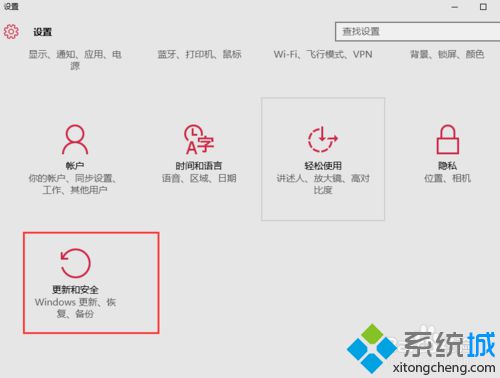
4、接着点选左侧【Windows 更新】,再点选高级选项;
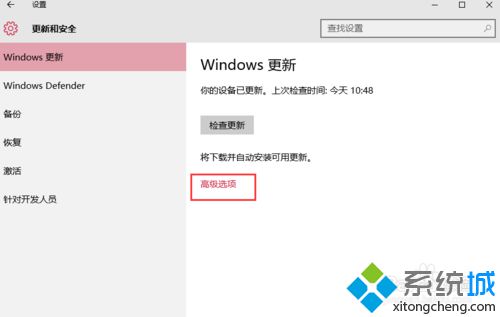
5、点击选择如何提供更新;
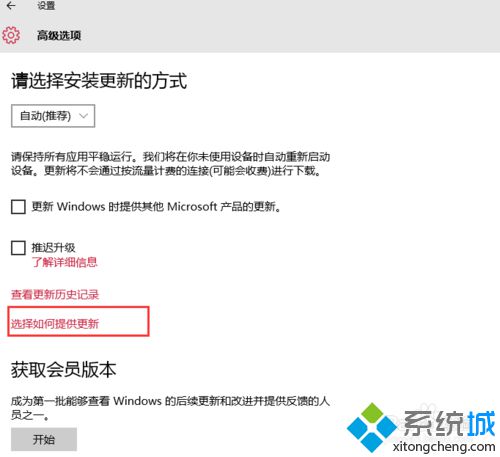
6、如图设置,把开关关闭即可。
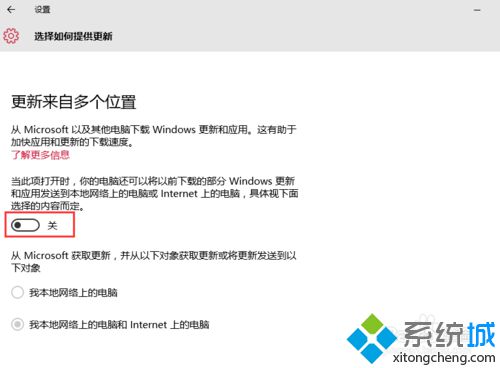
通过上面几个步骤操作,我们就能关闭windows10更新和应用p2p共享给别的电脑了。想要了解更多win10系统相关资讯或win10正式版下载信息的话,请时刻关注系统城。
相关推荐:
Win10系统电脑如何实现滑动关闭计算机【图文】
相关教程:如何共享文件给其他电脑我告诉你msdn版权声明:以上内容作者已申请原创保护,未经允许不得转载,侵权必究!授权事宜、对本内容有异议或投诉,敬请联系网站管理员,我们将尽快回复您,谢谢合作!










